如何使用USB数据线远程桌面登录pcDuino8 Uno
很多人一拿到pcDuino8 Uno,可能因为没有鼠标、键盘,也没有HDMI显示器或者网线,一时不知道该如何使用。但大多数人都有手机充电器和普通的USB micro接口的数据线。接下来将介绍用一根USB数据线去访问pcDuino8 Uno,就是说,PC将pcDuino8 Uno识别成了一个网卡,用vncviwer工具可以桌面访问pcDuino8 Uno了。这样就大大简化了整个系统的连接。
硬件
- pcDuino8 Uno
- USB micro USB数据线(即普通的Android手机数据线)
- 一台PC(系统要求XP/Win7/Win8)
注:PC要求安装Windows XP/Win7/Win8,原因在于目前只有这几个版本的系统支持OTG Ethernet驱动。
软件
步骤
1. 连接PC与pcDuino8 Uno
刷入系统镜像的TF卡插入pcDuino8 Uno中,找到 USB OTG接口,用USB数据线,一端接OTG,另一端接PC机。

注意:仅用一个USB数据线,既能实现供电,又能实现网络通信,但是PC通过USB输出的电流是有限的,如果pcDuino8 Uno带了过多的负载,会导致硬件供电不足,出现一些无法预料的问题。这时一定要从 USB供电口外接5V直流电源。
2. 启动pcDuino8 Uno,配置PC端的驱动(Win7为例)
打开Win7的设备管理器,你会发现,启动后连入PC的pcDuino8 Uno被系统识别成了一个Android的设备,标有惊叹号,说明驱动有问题。下面手动更新设备驱动。
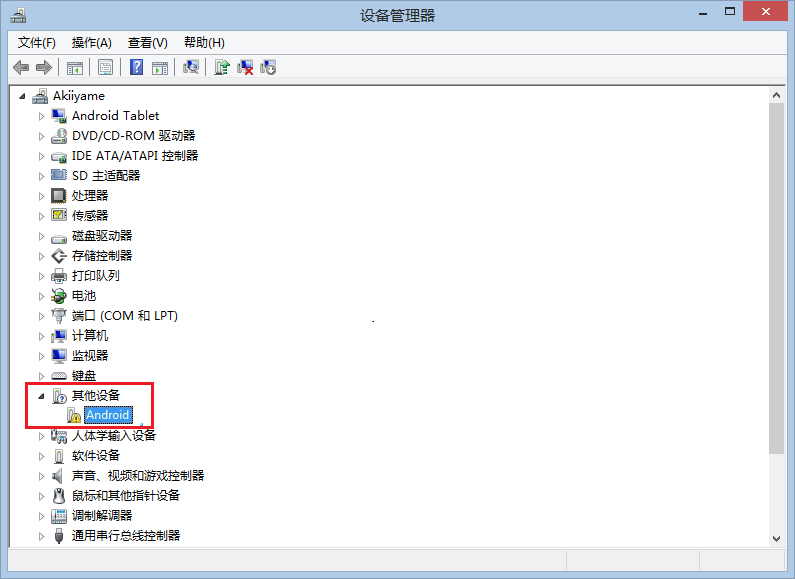
- 右键选中该Android设备,点击更新驱动程序软件
- 选择浏览计算机以查找驱动程序软件
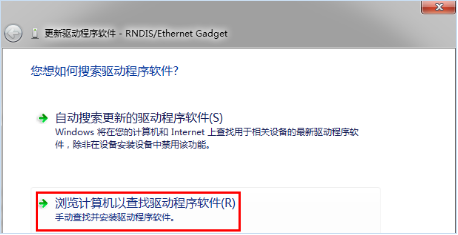
- 选择从计算机的设备驱动程序列表中选择
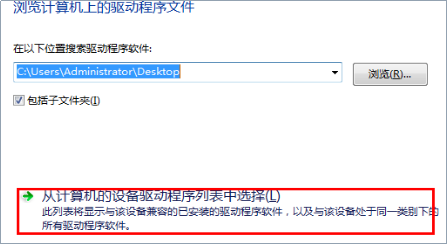
- 硬件分类选择网络适配器设备
- 厂商选择:Microsoft Corporation,网络适配器选择:Remote NDIS Compatible Device
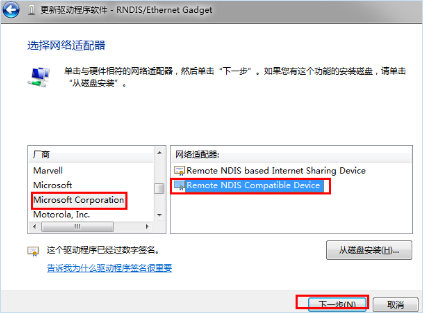
- 忽略系统可能会提示的数字签名问题,继续安装
- 进入网络连接,应该可以看到多了一个网卡
3. 设置网卡静态IP地址
右键选中新出现的网卡设备,选择属性。设置TCP/IPv4静态IP地址:
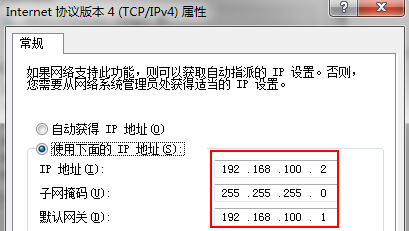
注意:pcDuino8 Uno中将IP地址设置成了192.168.100.1,需要将PC设置为同一个网段才可以访问。
4. 打开vncviewer访问pcDuino8 Uno
- 打开vncviewer,输入IP地址:192.168.100.1。

- 输入登录密码:ubuntu
- 进入LXDE桌面系统

这样就实现了桌面访问pcDuino8 Uno,仅需一个数据线。